1、在“开始”-->“运行”中输入“Control userpasswords2”指令(图1)。
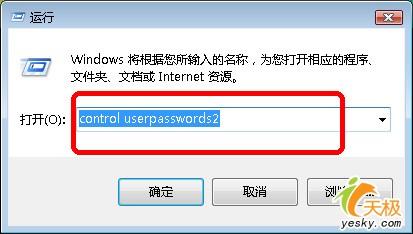
图1 输入“Control userpasswords2”
2、在随后弹出的“用户帐户”对话框的“高级”标签页中,点击“高级”按钮(图2)。
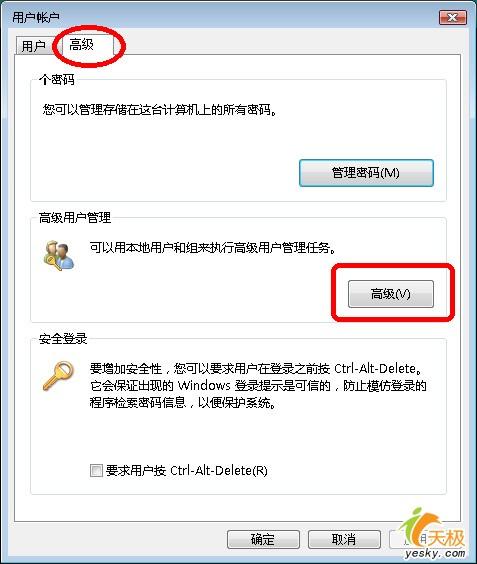
图2 高级用户管理
3、进入“本地用户和组”设置界面,在左边窗口点击“用户”文件夹,然后在右边窗口用鼠标右击“Administrator”一项,并设置一个密码以便登录“超级系统管理员”时使用(图3)。
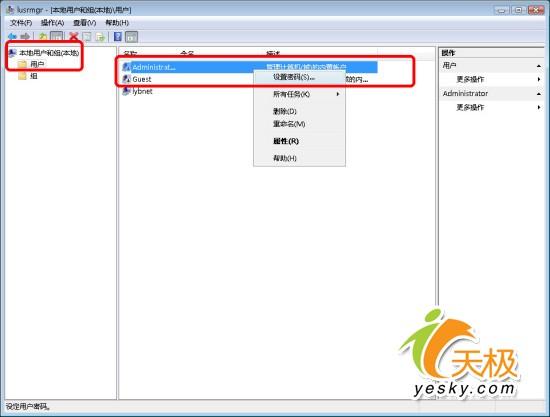
图3 设置密码
4、接着再次在“Administrator”一项上右击鼠标,选择“属性”,进入“Administrator属性”设置窗口。在“常规”标签页中将“帐户已禁用”一项前的打勾符号取消(图4)。
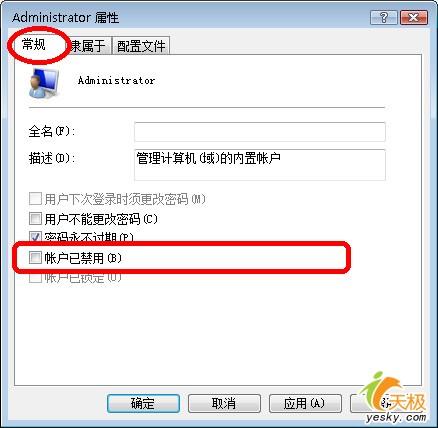
图4 取消“帐户已禁止”
5、最后,修改 注册表文件中的相关设置项目。在HKEY_LOCAL_MACHINE\SOFTWARE\Microsoft\WindowsNT\CurrentVersion\Winlogon\处新建注册表项“SpecialAccounts”(图5),再新建子项“UserList”,然后新建一个名为“Administrator”的DWORD(32位)值,将其数值改成“1”(图6)。

图5 修改相关设置
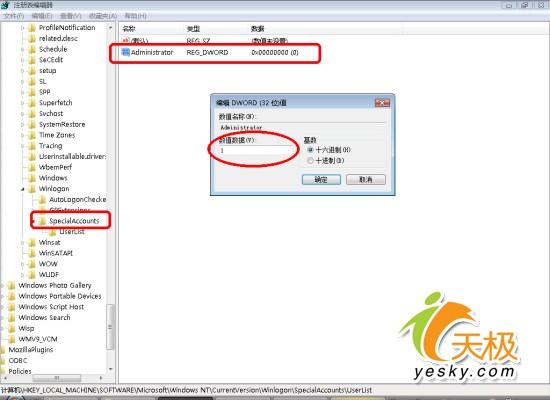
图6 修改参数
现在,你只要重新启动电脑,就会发现名为“Administrator”的超级用户终于又出现在Vista操作系统的登录选择画面上了!
| Word教程网 | Excel教程网 | Dreamweaver教程网 | Fireworks教程网 | PPT教程网 | FLASH教程网 | PS教程网 |
| HTML教程网 | DIV CSS教程网 | FLASH AS教程网 | ACCESS教程网 | SQL SERVER教程网 | C语言教程网 | JAVASCRIPT教程网 |
| ASP教程网 | ASP.NET教程网 | CorelDraw教程网 |
 QQ:2693987339(点击联系)购买教程光盘
QQ:2693987339(点击联系)购买教程光盘